- Si la extensión 1Password no funciona, su acceso a todas sus credenciales está comprometido.
- Es necesaria una solución rápida y encontrará una en el artículo siguiente.
- Encuentre guías útiles sobre otras aplicaciones que protegen su experiencia en línea en nuestro Centro de seguridad y privacidad.
- Marcar nuestro Página de solución de problemas para acceder fácilmente a una gran colección de tutoriales.

Este software mantendrá sus controladores en funcionamiento, lo que lo mantendrá a salvo de errores comunes de computadora y fallas de hardware. Verifique todos sus controladores ahora en 3 sencillos pasos:
- Descarga DriverFix (archivo de descarga verificado).
- Hacer clic Iniciar escaneo para encontrar todos los controladores problemáticos.
- Hacer clic Actualizar los controladores para conseguir nuevas versiones y evitar averías en el sistema.
- DriverFix ha sido descargado por 0 lectores este mes.
El software 1Password es excelente administrador de contraseñas
aplicación que puede utilizar en Windows. También puede utilizar ese administrador de contraseñas dentro de los navegadores con la extensión 1Password, para lo cual también se requiere el software de Windows.Sin embargo, es posible que la extensión 1Password no siempre funcione como se esperaba. Entonces, si la extensión 1Password no funciona, consulte algunas de estas posibles soluciones para solucionarlo.
Consejo rapido
A veces, en lugar de intentar corregir errores recurrentes con su administrador de contraseñas actual, es mejor simplemente reemplazarlo. Y nuestra recomendación en este caso es Dashlane.
Actualmente, Dashlane es un administrador de contraseñas popular, con excelentes críticas en lo que respecta a la eficiencia, la seguridad y la capacidad de respuesta de la atención al cliente. Y definitivamente funciona mejor que 1Password.
Si está buscando usar Dashlane en su navegador Chrome en lugar de usar la aplicación, encontrará extensiones dedicadas en el Tienda virtual de Chrome.
Del mismo modo, si está en macOS, el Tienda de aplicaciones tiene una extensión Dashalne para Safari lista para que la descargues.
Después de la instalación, la recomendación es habilitar también el modo Independiente, abriendo la extensión, haciendo clic en Detalles y luego en Opciones de extensión.

Dashlane
Obtenga un almacenamiento fácil y seguro para todas sus contraseñas utilizando la extensión dedicada para este administrador de contraseñas intuitivo.
Visita la página web
¿Cómo puedo arreglar la extensión 1Password?
1. Actualiza tu navegador
Tenga en cuenta que 1Password no funciona en todas las versiones del navegador (como Chrome 72 o anterior). Por lo tanto, asegúrese de utilizar 1Password en las últimas versiones de Google Chrome, Firefox, Safari y Edge, que son sus navegadores compatibles.
La forma más sencilla de hacerlo es descargar el navegador más reciente de su sitio web y luego instalarlo con el asistente de configuración.

2. Actualización 1Password
- Las actualizaciones pueden solucionar algunos problemas con la extensión 1Password y Cromo las extensiones se actualizan automáticamente. Firefox Los usuarios pueden asegurarse de que 1Password reciba actualizaciones automáticas haciendo clic en el Menú abierto en la parte superior derecha de ese navegador.
- Hacer clic Complementos para abrir la ventana que se muestra directamente debajo.

- Seleccione la extensión 1Password que aparece allí.
- Luego haga clic en el En botón para el Permitir actualizaciones automáticas opción.

3. Reinicie el software y la extensión 1Password
- Algunos usuarios han confirmado que han solucionado 1Password reiniciando tanto su aplicación de Windows como extensión del navegador. Para deshabilitar 1Password en Chrome, haga clic en el Personaliza Google Chrome botón.
- Selecciona el Más herramientas > Extensiones opciones para abrir la pestaña que se muestra directamente debajo.

- Haga clic en el interruptor de palanca de 1Password para apagarlo.
- Cierre el navegador.
- Cierre la ventana del software 1Password.
- Haga clic con el botón derecho en la barra de tareas y seleccione Administrador de tareas opción para iniciar esa utilidad.
- Seleccione los procesos de 1Password enumerados en la pestaña Procesos y haga clic en el Tarea final botón para terminarlos.

- A continuación, abra el software de Windows 1Password y vuelva a iniciar sesión.
- Abre Google Chrome.
- Abra la pestaña Extensiones en Chrome nuevamente.
- Luego, haga clic en el interruptor de palanca de 1Password para volver a activar la extensión.
¿No puede abrir el Administrador de tareas? No se preocupe, tenemos el solución correcta para ti.
¿Windows no finalizará una tarea en el Administrador de tareas? Cuente con nosotros para solucionar el problema.
4. Reiniciar 1Password Helper
La extensión 1Password necesita 1Password Helper para ejecutarse. Por lo tanto, reiniciar 1Password Helper podría solucionar que la extensión no funcione. Para hacer eso, haga clic en Ayudar en la ventana de la aplicación 1Password para seleccionar Reiniciar 1Password Helper opción.

5. Configure 1Password para que sea el administrador de contraseñas predeterminado

- Haga clic en el botón de extensión 1Password.
- Luego, haga clic en el botón de rueda dentada de la extensión y seleccione Ajustes.
- Selecciona el Convertir 1Password en el administrador de contraseñas predeterminado opción.
De esta manera, te aseguras de que 1Password no entre en conflicto de ninguna manera con un administrador de contraseñas del navegador predeterminado.
6. Reinstalar 1Password
- Reinstalar la extensión 1Password también podría solucionarlo. Para hacer eso en Chrome, ingrese chrome: // extensiones / en la barra de URL del navegador y presione Regreso.
- Haga clic en el Eliminar botón para la extensión 1Password.

- presione el Eliminar botón para confirmar.
- A partir de entonces, abra el 1Página de extensión de contraseña en Chrome.
- Haga clic en el Añadir a Chrome para reinstalar la extensión.
Las resoluciones anteriores pueden corregir la extensión 1Password para algunos usuarios. Puede obtener más sugerencias de solución de problemas enviando un informe de diagnóstico a [email protected]. Hacer clic Ayudar y Generar informe de diagnóstico en el software 1Password para guardar un archivo de soporte y adjuntarlo al correo electrónico.
Si tiene otras preguntas o sugerencias, no dude en dejarlas en la sección de comentarios a continuación.

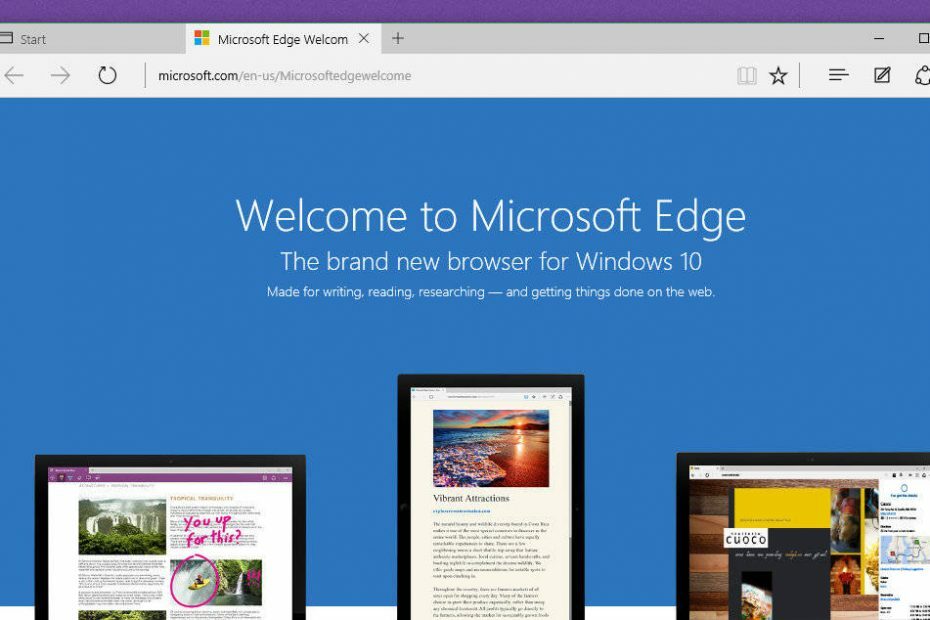
![REVISIÓN: La extensión 1Password no funciona [Chrome, Safari]](/f/12c4ad8374aff07da553d2eadd65b4eb.jpg?width=300&height=460)